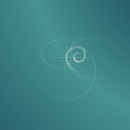A mi lo que me da al tipear en la consola, con Jack ya funcionando, es esto:
Error parsing arguments.
Type --help or -h for usage.
Sin sonido me funciona bien, con el comando
recordmydesktop --nosound, así que no se qué puedo estar haciendo mal.
La verdad es que lanzando la aplicación gráficamente casi nunca me ha funcionado ni sin sonido, y tengo ganas de mostrar un día de lo que es capaz Rakarrack con un buen video, así que la posibilidad de ejecutarlo con la consola se me hace muy tentadora. De momento ya he tecleado
recordmydesktop --help para averiguar los comandos del programa, y muchos no tienen desperdicio:
gdf@gdf-port:~$ recordmydesktop --help
Usage:
recordmydesktop [OPTIONS]^filename
General Options:
-h or --help Print this help and exit.
--version Print program version and exit.
--print-config Print info about options selected during compilation and exit.
Image Options:
-windowid id_of_window id of window to be recorded.
-display DISPLAY Display to connect to.
-x X Offset in x direction.
-y Y Offset in y direction.
-width N Width of recorded window.
-height N Height of recorded window.
-dummy-cursor color Color of the dummy cursor [black|white]
--no-cursor Disable drawing of the cursor.
--no-shared Disable usage of MIT-shared memory extension(Not Recommended!).
--full-shots Take full screenshot at every frame(Not recomended!).
--quick-subsampling Do subsampling of the chroma planes by discarding,not averaging.
-fps N(number>0.0) A positive number denoting desired framerate.
Sound Options:
-channels N A positive number denoting desired sound channels in recording.
-freq N A positive number denoting desired sound frequency.
-buffer-size N A positive number denoting the desired sound buffer size (in frames,when using ALSA or OSS)
-ring-buffer-size N A float number denoting the desired ring buffer size (in seconds,when using JACK only).
-device SOUND_DEVICE Sound device(default hw:0,0).
-use-jack port1 port2... portn Record audio from the specified
list of space-separated jack ports.
--no-sound Do not record sound.
Encoding Options
--on-the-fly-encoding Encode the audio-video data, while recording.
-v_quality n A number from 0 to 63 for desired encoded video quality(default 63).
-v_bitrate n A number from 45000 to 2000000 for desired encoded video bitrate(default 45000).
-s_quality n Desired audio quality(-1 to 10).
Misc Options:
-rescue path_to_data Encode data from a previous, crashed, session.
--no-wm-check Do not try to detect the window manager(and set options according to it)
-pause-shortcut MOD+KEY Shortcut that will be used for (un)pausing(default Control+Mod1+p).
-stop-shortcut MOD+KEY Shortcut that will be used to stop the recording (default Control+Mod1+s).
--compress-cache Image data are cached with light compression.
-workdir DIR Location where a temporary directory will be created to hold project files(default $HOME).
-delay n[H|h|M|m] Number of secs(default),minutes or hours before capture starts(number can be float)
--overwrite If there is already a file with the same name, delete it
(default is to add a number postfix to the new one).
-o filename Name of recorded video(default out.ogv).
If no other options are specified, filename can be given without the -o switch.
¿Qué puedo estar haciendo mal con Jack, Pablo?
Un saludo.
EDITO: me ha podido la impaciencia y me he puesto a trastear sin haber leído antes los anteriores posts. Efectivamente, con
recordmydesktop man hay mucha más información

Muchas veces peco de impaciente.
VUELVO A EDITAR: he probado el mismo comando, pero con un solo guión antes de fps:
recordmydesktop -fps 15 -use-jack system:capture_1 system:capture_2
Era ese guión de más el que no me dejaba continuar... De hecho, en el manual lo pone bien claro:
-fps N(number>0.0)
¡Ahora ya puedo conectar la salida de Rakarrack a RecordMyDesktop! ¡Je, je, je! Gracias, Pablo.